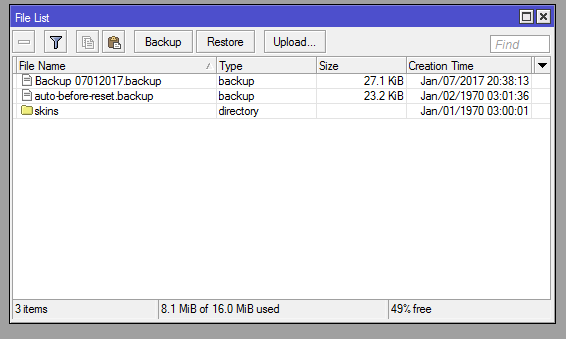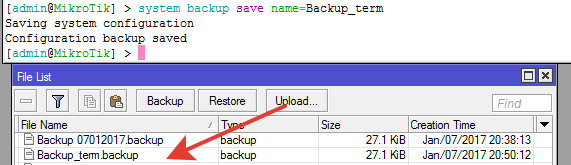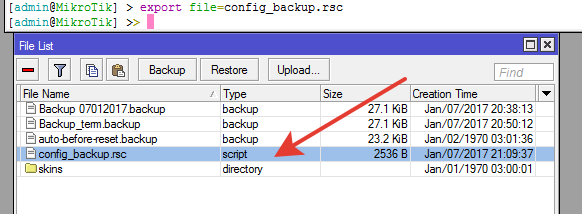Как сохранить конфигурацию MikroTik в файл
Что бы сохранить конфигурацию MikroTik существует несколько способов и сейчас мы их рассмотрим:
1. Самый простой способ, это воспользоваться утилитой WinBox.
Для этого откроем меню Files и нажмем Backup.
В поле Name пишем название нашей резервной копии, при желании можем зашифровать введя пароль в поле Password, если пароль не требуется, ставим галочку Don’t Encrypt и нажимаем на кнопку Backup. После этого в списке файлов появится наша резервная копия. Что бы сохранить резервную копию к себе на компьютер, перетащите файл мышкой к себе на локальный диск.
Что бы восстановить резервную копию, выбираем файл и нажимаем Restore.
Перед восстановлением сбросьте все настройки через меню System -> Reset Configuration.
2. Сохранение резервной копии через терминал.
Зайдите в терминал через меню New Terminal и введите команду:
system backup save name=Backup_term (имя можно придумать любое)
После чего появится надпись:
Saving system configuration
Configuration backup saved
и в списке файлов будет наша резервная копия
Что бы восстановить резервную копию, введите команду:
system backup load name=Backup_term
Настройки будут восстановлены из файла Backup_term
3. Сохранение настроек в текстовом формате.
Настройки вашего устройства можно сохранить так же и в текстовом формате. Это удобно если требуется сравнить 2 конфигурации или изменить какие то настройки.
Что бы сохранить настройки в текстовом формате зайдите в New Terminal и введите команду:
export file=config_backup.rsc
После выполнения команды появится в файлах сохраненная наша конфигурация
Что бы восстановить конфигурацию, введите команду:
import file=config_backup.rsc
Иногда встречаются ситуации, когда требуется сохранить только часть настроек, например настройки dhcp сервера, правила и тд, для этого существуют следующие команды:
ip address export file=ip.rsc
ip firewall mangle export file=mangle.rsc
ip firewall nat export file=nat.rsc
ip firewall filter export file=filter.rsc
queue simple export file=simple.rsc
ip dns export file=dns.rsc
files backup export file=backup.rsc
system script export file=script.rsc
system scheduler export file=scheduler.rsc
tool e-mail export file=email.rsc
ip firewall address-list export file=address-list.rsc
ip route export file=route.rsc
ip dhcp-server network export file=network.rsc
queue type export file=type.rsc
queue tree export file=tree.rsc
queue simple export file=simple.rsc
interface ethernet export file=ethernet.rsc
ip pool export file=pool.rsc
ppp profile export file=profile.rsc
log export file=log.rsc
Недавно нужно было скопировать настройки одного MikroTik маршрутизатора на другой и после того как я сохранил настройки в файл и залил их на второй, заметил что mac-адреса тоже были скопированы.
По этому пришлось сбросить их на стандартные.
Сначала посмотрим под какими номерами интерфейсы (у меня ether1 под 0, ether2 — 1 и т.д.):
1 | interface ethernet print |
И сбросим их mac-адреса:
1 2 3 4 5 | interface ethernet reset-mac-address 0interface ethernet reset-mac-address 1interface ethernet reset-mac-address 2interface ethernet reset-mac-address 3interface ethernet reset-mac-address 4 |
Если нужно сбросить mac беспроводного интерфейса, то сохраним беспроводные настройки в файл:
1 | interface wireless export file wifibackup |
Посмотри какие есть беспроводные интерфейсы (у меня один под номером 0):
1 | interface wireless print |
Сбросим все настройки в том числе и mac-адрес:
1 | interface wireless reset-configuration 0 |
Восстановим настройки из ранее сохраненного файла (mac-адрес в этом случае останется стандартным):
1 | import wifibackup.rsc |
Все.